How To Partition Hard Drive Without Losing Data আমাদের অনেক সময় Hard Drive Partition Resize/ Move করার প্রয়োজন হয়ে থাকে।
How To Partition Hard Drive Without Losing Data:
আপনি যদি সহজভাবে কাজটি করতে পছন্দ করেন আর্টিকেল টি আপনার জন্য।
How To Partition Hard Drive Without Losing Data: আমরা অনেকেই Windows Install করার সময় হয় বেশী Space নির্ধারন করি আর নয়তো কম।
তাই পরবর্তীতে দেখা যায় এ নিয়ে সমস্যায় পড়তে হয়। যেমন ধরুনঃ-
ধরে নিন আপনি C:\ Drive এর জন্য 30 GB Partition নির্ধারন করলেন। আর কিছু দিন Windows ব্যবহার করার পর দেখা গেলো আপনার C:\ এর নতুন কিছু রাখা সম্ভব নয়। তখন PC অনেক Slow ভাবে Processing করা শুরু করলো। তখন আপনি হয়তো নতুন করে Partition করার জন্য Windows Operating System Install করার কথা চিন্তা করবেন।
অথবা ধরুন আপনার কোন এক Drive Full (আপনার পিসির আপনার নয় কিন্তু) হয়ে গিয়েছে এখন আপনি চান তার Space বাড়াতে ।
কিংবা আপনার পিসিতে কোন একটি Hard Drive এর Space বেশী হয়ে গিয়েছে আপনি চান তা কমিয়ে অন্য কোন Drive এ সংযুক্ত করতে।
যদি আপনার উত্তর হ্যা হয়ে থাকে তবে আমার আজকের আর্টিকেল দেখে নিন। কারন আমি আজকে এ বিষয় টাকে উপস্থাপন করার চেষ্টা করবো।
How to Move/Resize Partition:
আপনি চাইলে কিন্তু Windows এর Default Feature থেকেই করতে পারবেন Shrink অথবা Extend করার মাধ্যমে। তবে আমি দেখাবো Third Party Software ব্যবহার করে।
তাহলে চলুন দেখে নেই shrink partition, extend partition and move partition নিয়ে বিস্তারিত তথ্য।
প্রথমে পোষ্টের শেষ প্রান্ত থেকে সফটওয়্যার টি Download করে নিন। এবং তা ইন্সটল করে ফেলুন।
আশা করি Install করে ফেলেছেন। তাহলে এবার সফটওয়্যার Run করুন।
Main Interface আসার পর আপনি যে Drive টি কমাতে কিংবা বাড়াতে চান তা নির্বাচন করুন এবং বাম পাশে থাকা Move/Resize Partition বাটন ক্লিক করুন।
Move/Resize Partition Window আসলে আপনি এখান থেকে সাইজ কমানো বাড়ানোর কাজ করতে পারেবন।
উপরে Shrink দিয়ে বুঝানো হয়েছে কমানো আর Extend দিয়ে বাড়ানো। তো এটা কেন করবেন?
অবশ্যই আপনি Move/Resize করতে চান তাই আপনি যে Drive টিতে বেশী Space আছে তা নির্বাচন করে Shrink করার মাধ্যমে Free Space অন্য Drive এ যুক্ত করতে পারবেন। Shrink করার পর Free Space টা Unallocated নামে দেখতে পাবেন।
আর অন্যদিকে সেই Unallocated Space আপনি যেই Drive এর ধারন ক্ষমতা বাড়াতে চান তাতে ক্লিক করুন।
Move/Resize Partition নির্বাচন করুন এবং সবশেষে Extend করে Ok করে দিন।
তাহলে সেই Free Space নতুন Drive এ যুক্ত হয়ে যাবে।
আর অবশ্যই মনে রাখবেন যে কাজটি সম্পূর্ন হতে সময় লাগবে। কিছু Partition করার সময় Restart নিয়ে থাকে ।
যদি Restart নিয়ে Partition এর কাজ Processing হতে থাকে তবে ভুলেও PC OFF করা যাবেনা।
অপেক্ষা করতে হবে শেষ না হওয়া পর্যন্ত।
How To Partition Hard Drive Without Losing Data
সবশেষে দেখে মিলিয়ে নিন আপনার Drive এর Space বাড়াতে কিংবা কমাতে সক্ষম হয়েছেন কিনা।
যদি ট্রিক কাজে লাগে তবে একটা লাইক, কমেন্ট কিংবা শেয়ার করতে ভুলবেন না কিন্তু।
আর নিচের লিংক থেকে ডাউনলোড করে নিন আপনার সফটওয়্যার।
Size:- 3 MB
তাহলে এখানেই শেষ করছি কোন প্রকার ডাটা না হারিয়ে পার্টিশন করার নিয়ম আর্টিকেল টি।
আবার দেখা হবে অন্য কোন সময় নতুন কিছু নিয়ে।
You Can Check It Now:
লেখকঃ ইসমাঈল হোসেন ( সৌরভ )





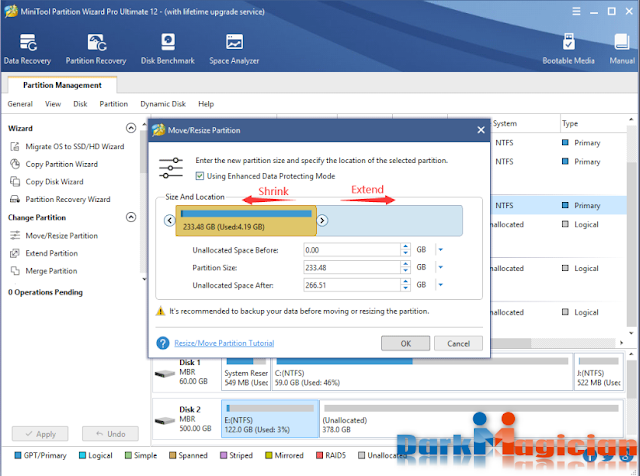
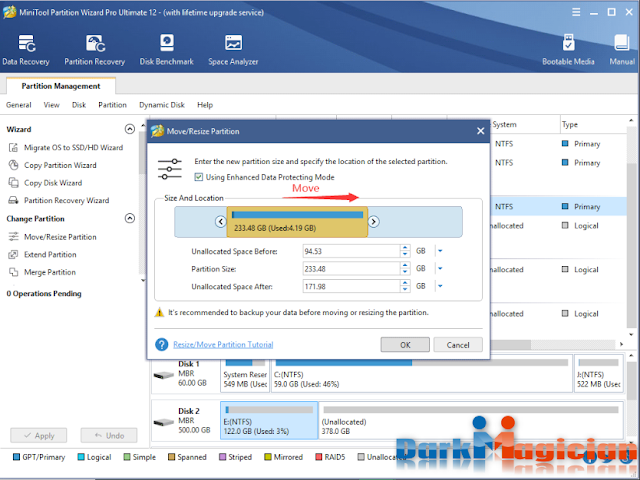

দেখি ট্রাই করে হয় কি না….
https://1.bp.blogspot.com/-vWFLHBnJjEw/XsQSgQhjuXI/AAAAAAAAGfM/he3aV0s9blUSf2PLP0bkZoKm-qXlVbupwCLcBGAsYHQ/s320/create-partition-2.png
https://1.bp.blogspot.com/-nVG_7o9epOY/XsQSgfROxnI/AAAAAAAAGfU/S-waRj_xTcwS0egDj0O–4Dsqc_izzKbACLcBGAsYHQ/s320/create-partition-3.png
https://1.bp.blogspot.com/-vWFLHBnJjEw/XsQSgQhjuXI/AAAAAAAAGfM/he3aV0s9blUSf2PLP0bkZoKm-qXlVbupwCLcBGAsYHQ/s640/create-partition-2.png
https://1.bp.blogspot.com/-nVG_7o9epOY/XsQSgfROxnI/AAAAAAAAGfU/S-waRj_xTcwS0egDj0O–4Dsqc_izzKbACLcBGAsYHQ/s640/create-partition-3.png
এটা করতে গিয়ে আমার উইন্ডোজ টাই গেলো…
এরপরেও যখন আপনি রাত ১২ টা + দিনে কল দিয়েছেন তখন আপনার প্রশ্নের উত্তর দিয়েছি।
কিন্তু আপনি সে অনুযায়ী কাজ না করার ফলে সিস্টেম করাপ্ট হয়েছে।
আর আমি ওয়ার্ন করেছিলাম।
আসলে আপনার কল ধরাটা আমার বোকামী হয়েছে।
তাই ক্ষতিগ্রস্তও আমিই হলাম….।
তাও আপনি খুশি থাকেন….।
we provied you most popular backlinks and seo too
so visit the site and do guest post on it now
https://techrobolab.blogspot.com/